Как создать свою карту в company of heroes 2
Company of Heroes оказалась настолько удачной, что, едва пройдя игру целиком, многие сразу затребовали продолжение. Увы, Company of Heroes 2 пока не объявлена, о дополнениях тоже ничего не слышно. Что ж, попробуем разобраться в сложившейся ситуации самостоятельно — сделаем свое собственное продолжение.
Декорации
Мы вышли на финишную прямую: от тестирования карты в игре нас отделяет всего один шаг, осталось добавить на уровень юнитов и декорации — строения, ограды и прочую бутафорию.
Активируйте режим работы с объектами (Objects Placement) на панели инструментов. В правой части перейдите на свиток Object Placement и выберите пункт Player Assignment, он определяет, кому из игроков принадлежит данный предмет или строение. Если по вашему замыслу модель не должна находиться в собственности ни у одного из игроков, задайте параметру значение World.
Чтобы перетащить объект на карту местности, выберите модельку из списка и щелкните правой кнопкой мышки по тому месту уровня, куда хотите добавить элемент. Хорошо, если вы не ошиблись, рассчитали все до миллиметра и разместили объект там, где и планировали. Но как быть в ситуации, если вы немного ошиблись? В этом случае щелкните по модели на карте левой кнопкой мышки (для выделения) и, не отпуская ее, перетащите объект на новое место. А если понадобится изменить поднять или опустить модельку, то мышку нужно передвигать с зажатой левой кнопкой, не забыв при этом удерживать кнопку H на клавиатуре.
Для вращения модели зажмите Shift на клавиатуре. Расставьте на уровне персонажей, технику, различные здания, ограждения. Не забудьте добавить стартовые позиции для игроков, делается это через меню Ebps\Environment\Starting_Point. Сохраните сценарий и протестируйте его в игре.
Текстурирование
Приступаем ко второму этапу работы — покроем уровень текстурой. Вооружитесь инструментом Texture Tile Painting Editor (пиктограмма с надписью TILE на панели инструментов). Вы увидите, как на панели в правой части редактора появятся различные картинки и параметры текстурирования. Прежде чем рисовать, необходимо добавить текстуры в список слоев (Layers), по умолчанию в ней лежит только текстура песка.
Перейдите в свиток Textures и выберите нужную вам текстуру из списка, например Stone_Natural\Stones01. Выделив изображение, кликните по четвертой кнопке от начала под свитком Layers (пиктограмма серого прямоугольника с белым кружком внутри) — текстура переместится в слот активных артов. Чтобы нанести картинку на уровень, выделите ее в свитке Layers и щелкните по любому месту на карте левой кнопкой мышки.
В процессе текстурирования вы можете изменить размер кисти (параметр Brush Size поля Edit Modes), а также задать силу (прозрачность), с которой изображение будет наложено на разные участки местности (атрибут Strength). Удалить нанесенный на карту текстурный слой можно при помощи ластика в поле Layers. Обратите внимание, что стереть «краску», лежащую в самом низу, не получится: редактор позволяет счищать с карты не более трех текстурных слоев.
Иногда нужно закрасить уровень одной-единственной текстурой, в этом случае перейдите в поле списка текстур (Textures), выберите изображение, помеченное зеленым флажком, и щелкните по кнопке Assign.
Довольно большой уровень, с водными пространствами, техникой, зданиями и необычным ландшафтом. На его создание ушло совсем немного времени — 2-3 часа.
Стройплощадка
Пропатчив игру до версии 1.3, зайдите в корневой каталог Company of Heroes и запустите файл WorldBuilder.exe. Когда приложение загрузится, выберите пункт меню File/New для создания новой карты. Перед вами появится небольшое окно, в котором можно настроить ряд атрибутов сценария: определить общий размер игровой территории (Terrain Size), величину играбельного участка местности на уровне (Playable Area), наконец, размер одной ячейки карты (Cell Size). После того как вы нажмете кнопку Ok, World Builder сделает специальный каркас для уровня, который будет незамедлительно подгружен в окно 3D-вида.
Поскольку работа с редактором осуществляется аналогично созданию новых карт для Titan Quest или сценариев для Heroes Might and Magic 5 (движок-то один и тот же), мы не будем заострять ваше внимание на описании элементов интерфейса World Builder (вы можете посмотреть его в любой из статей, посвященной редактированию Titan Quest или HoMM 5) и рассмотрим лишь базовые клавиши навигации в окне перспективы.
Перемещение камеры по карте осуществляется с помощью мышки с зажатой средней кнопкой (альтернативный вариант: курсорные стрелки на клавиатуре), масштабирование картинки производится колесиком мышки. Для изменения угла наклона камеры зажмите клавишу Alt на клавиатуре и передвиньте мышь на новое место.
Практикуемся в формировании несложного ландшафта местности.
Перед тестированием сценария в игре не забудьте добавить на карту стартовые точки для всех игроков.
Спрятанный редактор
Модостроители по всему миру с нетерпением ждали выхода официального редактора карт, ведь изначально инструментария для нее не было. Шли дни, недели, месяцы. И что же вы думаете? Релиз редактора состоялся — правда, узнали об этом не все и не сразу, потому что разработчики решили включить инструментарий в патч 1.3, точно так же, как наши с вами соотечественники из студии Nival сделали это с редактором для своих Heroes of Might and Magic 5. Вот только ниваловцы заранее всех предупредили, что в обновлении будет редактор, а Relic про это забыли.
У такого подхода (то есть когда утилиты для правки игры включают в «заплатку») есть два минуса. Первый: для того чтобы получить заветный редактор, нужно скачать из Сети патч объемом около 100 Мб. А как быть тем, кто не читает «Игроманию»? Минус номер два: с сайта разработчиков можно скачать версию для любой версии игры, кроме. совершенно верно, кроме русской версии (от компании «Бука»). Остается только надеяться, что «Бука» оперативно выпустит патч. Вероятно, к моменту поступления этого номера в продажу он уже появится в интернете (мы сразу выложим его на наш диск).
Редактор мы описывали на основе английской версии игры, в русской версии отличий не будет ровным счетом никаких.
Декорации
Мы вышли на финишную прямую: от тестирования карты в игре нас отделяет всего один шаг, осталось добавить на уровень юнитов и декорации — строения, ограды и прочую бутафорию.
Активируйте режим работы с объектами (Objects Placement) на панели инструментов. В правой части перейдите на свиток Object Placement и выберите пункт Player Assignment, он определяет, кому из игроков принадлежит данный предмет или строение. Если по вашему замыслу модель не должна находиться в собственности ни у одного из игроков, задайте параметру значение World.
Чтобы перетащить объект на карту местности, выберите модельку из списка и щелкните правой кнопкой мышки по тому месту уровня, куда хотите добавить элемент. Хорошо, если вы не ошиблись, рассчитали все до миллиметра и разместили объект там, где и планировали. Но как быть в ситуации, если вы немного ошиблись? В этом случае щелкните по модели на карте левой кнопкой мышки (для выделения) и, не отпуская ее, перетащите объект на новое место. А если понадобится изменить поднять или опустить модельку, то мышку нужно передвигать с зажатой левой кнопкой, не забыв при этом удерживать кнопку H на клавиатуре.
Для вращения модели зажмите Shift на клавиатуре. Расставьте на уровне персонажей, технику, различные здания, ограждения. Не забудьте добавить стартовые позиции для игроков, делается это через меню Ebps\Environment\Starting_Point. Сохраните сценарий и протестируйте его в игре.
Терраформинг
Если интерфейс редактора CoH крайне похож на редакторы Titan Quest и HoMM 5, то создание новых миссий очень напоминает разработку модулей для Neverwinter Nights 2. Необходимо сформировать ландшафт, раскрасить его, поместить на поверхность статические и динамические объекты, а затем населить мир персонажами.
Начнем с терраформинга. В нашем распоряжении плоская, как блин, земля. Давайте создадим на ее основе уровень с уникальным ландшафтом, на котором будут рытвины и овраги, горные цепи и скалистые ущелья. Выберите инструмент Heightmap Editor на панели инструментов (14-й от начала). Вы увидите, что на панели в правой части редактора появились различные параметры высоты местности. Для создания возвышенности или низменности на карте, для размытия определенных участков рельефа и формирования зон одной установленной высоты необходимо прежде всего запрограммировать левую и правую кнопки мышки под выполнение определенных действий.
Для этого выберите сначала необходимый пункт из списка LMB Mode (инструмент, назначенный на левую кнопку) в свитке Edit Modes, а затем — нужный модификатор напротив комментария RMB Mode (инструмент правой кнопки).
Рассмотрим предназначение основных инструментов. Модификатор Additive служит для создания гор любой высоты, а также небольших возвышенностей типа холмов. Терраформер Subtractive применяется для выкапывания разного рода ям, ущелий, котлованов для озер, траншей, рвов. Инструмент Set Value предназначен для создания возвышенностей или низменностей одной высоты, задаваемой передвижением бегунка напротив метки Height или выбором определенной настройки из списка Presets. И, наконец, инструмент Smooth. Он позволяет размыть или сгладить угловатые участки ландшафта, при этом высота территорий будет немного уменьшена.
Когда кнопки мыши будут запрограммированы на выполнение действий, установите размер кисти (параметр Brush Size), силу, или, точнее говоря, скорость формирования возвышенностей/низменностей/размытия областей (атрибут Strength), и щелкните левой или правой кнопкой мышки по тому участку карты, где хотите изменить рельеф. Небольшой совет: при формировании ландшафта назначьте на левую кнопку мышки функцию создания гор, а на правую — опцию размытия. В этом случае, допустив ошибку, вы сможете тут же от нее избавиться.
Как создать свою карту в company of heroes 2
В разных играх мастерская Steam может использоваться по-разному, но всё, что тут есть, сделано обычными участниками сообщества Steam, такими же как и вы.
При подготовке страницы модификации или предмета в Мастерской Steam теперь вы можете добавить интерактивное трехмерное превью предмета вдобавок к видео и скриншотам.
Превью также можно использовать в Обсуждениях, Объявлениях и Greenlight.
We're going to remove the payment feature from the Skyrim workshop. For anyone who spent money on a mod, we'll be refunding you the complete amount. We talked to the team at Bethesda and they agree.
We've done this because it's clear we didn't understand exactly what we were doing. We've been shipping many features over the years aimed at allowing community creators to receive a share of the rewards, and in the past, they've been received well. It's obvious now that this case is different.
To help you understand why we thought this was a good idea, our main goals were to allow mod makers the opportunity to work on their mods full time if they wanted to, and to encourage developers to provide better support to their mod communities. We thought this would result in better mods for everyone, both free & paid. We wanted more great mods becoming great products, like Dota, Counter-strike, DayZ, and Killing Floor, and we wanted that to happen organically for any mod maker who wanted to take a shot at it.
But we underestimated the differences between our previously successful revenue sharing models, and the addition of paid mods to Skyrim's workshop. We understand our own game's communities pretty well, but stepping into an established, years old modding community in Skyrim was probably not the right place to start iterating. We think this made us miss the mark pretty badly, even though we believe there's a useful feature somewhere here.
Now that you've backed a dump truck of feedback onto our inboxes, we'll be chewing through that, but if you have any further thoughts let us know.
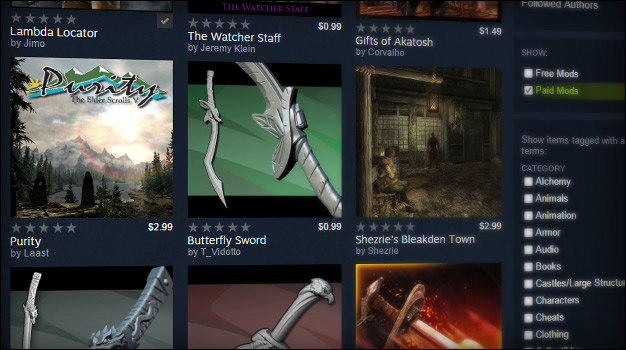
The Steam Workshop has always been a great place for discovering community-made mods, maps, and items for a variety of games. Starting now with The Elder Scrolls V: Skyrim, the Workshop is also a great place for community content creators to earn money by selling their greatest works.
We think this is a great opportunity to help support the incredible creative work being done by mod makers in the Steam Workshop and to encourage more top-quality work. This new feature allows mod authors to choose whether to list their items for a fixed price, for pay-what-you-want, or to make their item available for free. As a customer and fan of Skyrim, you're able to explore both paid and free mods, quests, and items.
Along with these new options available to mod-creators, we've added a few features to support the experience and make everything as easy as possible:
With over 24,000 free mods available for Skyrim in the Steam Workshop, there will always be lots to do and explore for free. Now you can also find mods with a specified price, or mods where you can choose how much you wish to support the creators. The price is up to the mod creators.
When shopping for anything, it's still important to spend a little time learning about any product you are about to purchase. But, if after purchase you find that a mod is broken or doesn’t work as promised, you can easily get a refund of that mod within 24 hours of your purchase. View the full refund policy here.
If you're new to Skyrim and haven't yet tried it out, now is your chance. Available now through April 26th, Skyrim is free to play. Just visit the Skyrim store page and click the 'play' button to download and start playing. If you decide you want to keep the game, it's also on sale for 75% off regular price!
To prepare for this announcement, we've asked a few community mod makers to prepare some content for release. Browse Paid Skyrim Mods
Whether you're just getting started or are already a professional artist or developer, now you can make money from your creations in the Steam Workshop.
Starting with The Elder Scrolls V: Skyrim, you can make new cosmetic items, custom skins, fancy houses, epic quests, entire new cities, or just a new hat for Lydia. Once you've made your creation, you can easily set a price and earn a portion of each sale made through the Steam Workshop.
Plus, many more of your favorite Workshop games will support paid content in the coming weeks. Check out the full announcement and FAQ for more details.
When we launched the Workshop late in 2011, we expected that it would grow, but not that it would grow this much, this quickly. So far, the total payments made to individuals for the creation of in-game items sold in Team Fortress 2, Dota 2, and Counter-Strike: Global Offensive have passed $57 million. This money was earned by over 1,500 contributors spread out across 75 countries.
The limitation of paid, revenue-generating Workshops to Valve content has been an unfortunate consequence of the sheer number of challenges required in order to scale to a global audience of creators and players. Today we're happy to announce that after a ton of work, the first curated Workshops for non-Valve games have opened: Dungeon Defenders: Eternity and Chivalry: Medieval Warfare.

This is really exciting news and means that more high quality content will be available for the game you love playing. Plus, purchases of this great new content directly enables those community members to continue practicing their craft and making more awesome content.
We expect more curated Workshops to become available for creators and players in various games over the coming weeks and months.
The Workshop has continued to grow and a larger number of contributors are now earning revenue from more pieces of content in a wider variety of games. To help answer questions about where revenue is coming from, we're also launching a set of new tools that enable contributors to view real-time sales data for their items as well as view detailed per-item revenue breakdowns and historical statements.
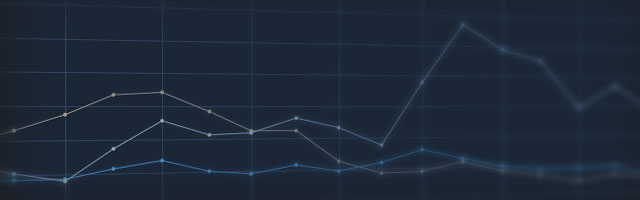
Once you have content accepted into a paid, curated Workshop, you'll see a link to "View Your Revenue" from your "My Workshop Files" page. If you don't have any content accepted yet, now's a great time to get involved!
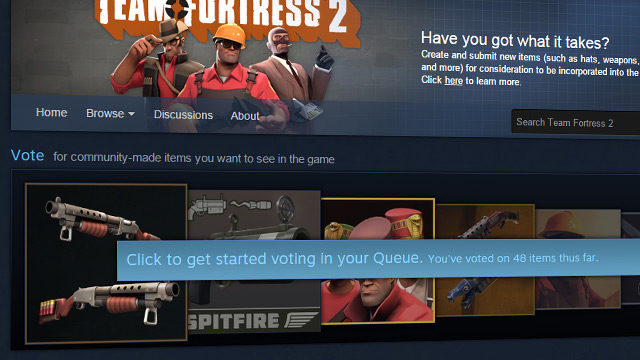
We just released an update for the Steam Workshop that adds a voting queue for item selection and a new home page for each Workshop to highlight cool content.
Workshops for games such as Team Fortress 2, Dota 2, and Counter-Strike: Global Offensive include a type of items that players vote on to help determine which items can get accepted and made available for use in the game.
Workshops with these types of items now have a voting queue, similar to the queue in Greenlight or on the Steam home page. This queue will make it easy to discover new and interesting items to vote on, and will help the game teams get a better measure of community interest on the variety of items being considered for use in the game.
Each product Workshop now has a new home page design, helping to highlight the most interesting content in the Workshop, and to also better expose a variety of ways to browse the Workshop. With this new home page, customers can now more easily see mods, maps, or items created by authors they follow, see what their friends are marking as favorites, and read about recent Workshop news from the game teams.
This new home page also provides space for games to run special events such as themed contests, or to highlight new types of content supported by their Workshop.
This update has automatically applied to all games and software with a Steam Workshop, so just check out your favorite Workshop to see these new features.
Терраформинг
Если интерфейс редактора CoH крайне похож на редакторы Titan Quest и HoMM 5, то создание новых миссий очень напоминает разработку модулей для Neverwinter Nights 2. Необходимо сформировать ландшафт, раскрасить его, поместить на поверхность статические и динамические объекты, а затем населить мир персонажами.
Начнем с терраформинга. В нашем распоряжении плоская, как блин, земля. Давайте создадим на ее основе уровень с уникальным ландшафтом, на котором будут рытвины и овраги, горные цепи и скалистые ущелья. Выберите инструмент Heightmap Editor на панели инструментов (14-й от начала). Вы увидите, что на панели в правой части редактора появились различные параметры высоты местности. Для создания возвышенности или низменности на карте, для размытия определенных участков рельефа и формирования зон одной установленной высоты необходимо прежде всего запрограммировать левую и правую кнопки мышки под выполнение определенных действий.
Для этого выберите сначала необходимый пункт из списка LMB Mode (инструмент, назначенный на левую кнопку) в свитке Edit Modes, а затем — нужный модификатор напротив комментария RMB Mode (инструмент правой кнопки).
Рассмотрим предназначение основных инструментов. Модификатор Additive служит для создания гор любой высоты, а также небольших возвышенностей типа холмов. Терраформер Subtractive применяется для выкапывания разного рода ям, ущелий, котлованов для озер, траншей, рвов. Инструмент Set Value предназначен для создания возвышенностей или низменностей одной высоты, задаваемой передвижением бегунка напротив метки Height или выбором определенной настройки из списка Presets. И, наконец, инструмент Smooth. Он позволяет размыть или сгладить угловатые участки ландшафта, при этом высота территорий будет немного уменьшена.
Когда кнопки мыши будут запрограммированы на выполнение действий, установите размер кисти (параметр Brush Size), силу, или, точнее говоря, скорость формирования возвышенностей/низменностей/размытия областей (атрибут Strength), и щелкните левой или правой кнопкой мышки по тому участку карты, где хотите изменить рельеф. Небольшой совет: при формировании ландшафта назначьте на левую кнопку мышки функцию создания гор, а на правую — опцию размытия. В этом случае, допустив ошибку, вы сможете тут же от нее избавиться.
Стройплощадка
Пропатчив игру до версии 1.3, зайдите в корневой каталог Company of Heroes и запустите файл WorldBuilder.exe. Когда приложение загрузится, выберите пункт меню File/New для создания новой карты. Перед вами появится небольшое окно, в котором можно настроить ряд атрибутов сценария: определить общий размер игровой территории (Terrain Size), величину играбельного участка местности на уровне (Playable Area), наконец, размер одной ячейки карты (Cell Size). После того как вы нажмете кнопку Ok, World Builder сделает специальный каркас для уровня, который будет незамедлительно подгружен в окно 3D-вида.
Поскольку работа с редактором осуществляется аналогично созданию новых карт для Titan Quest или сценариев для Heroes Might and Magic 5 (движок-то один и тот же), мы не будем заострять ваше внимание на описании элементов интерфейса World Builder (вы можете посмотреть его в любой из статей, посвященной редактированию Titan Quest или HoMM 5) и рассмотрим лишь базовые клавиши навигации в окне перспективы.
Перемещение камеры по карте осуществляется с помощью мышки с зажатой средней кнопкой (альтернативный вариант: курсорные стрелки на клавиатуре), масштабирование картинки производится колесиком мышки. Для изменения угла наклона камеры зажмите клавишу Alt на клавиатуре и передвиньте мышь на новое место.
Практикуемся в формировании несложного ландшафта местности.
Перед тестированием сценария в игре не забудьте добавить на карту стартовые точки для всех игроков.
Спрятанный редактор
Модостроители по всему миру с нетерпением ждали выхода официального редактора карт, ведь изначально инструментария для нее не было. Шли дни, недели, месяцы. И что же вы думаете? Релиз редактора состоялся — правда, узнали об этом не все и не сразу, потому что разработчики решили включить инструментарий в патч 1.3, точно так же, как наши с вами соотечественники из студии Nival сделали это с редактором для своих Heroes of Might and Magic 5. Вот только ниваловцы заранее всех предупредили, что в обновлении будет редактор, а Relic про это забыли.
У такого подхода (то есть когда утилиты для правки игры включают в «заплатку») есть два минуса. Первый: для того чтобы получить заветный редактор, нужно скачать из Сети патч объемом около 100 Мб. А как быть тем, кто не читает «Игроманию»? Минус номер два: с сайта разработчиков можно скачать версию для любой версии игры, кроме. совершенно верно, кроме русской версии (от компании «Бука»). Остается только надеяться, что «Бука» оперативно выпустит патч. Вероятно, к моменту поступления этого номера в продажу он уже появится в интернете (мы сразу выложим его на наш диск).
Редактор мы описывали на основе английской версии игры, в русской версии отличий не будет ровным счетом никаких.
Company of Heroes. Создание новых карт
Company of Heroes оказалась настолько удачной, что, едва пройдя игру целиком, многие сразу затребовали продолжение. Увы, Company of Heroes 2 пока не объявлена, о дополнениях тоже ничего не слышно. Что ж, попробуем разобраться в сложившейся ситуации самостоятельно — сделаем свое собственное продолжение.
Текстурирование
Приступаем ко второму этапу работы — покроем уровень текстурой. Вооружитесь инструментом Texture Tile Painting Editor (пиктограмма с надписью TILE на панели инструментов). Вы увидите, как на панели в правой части редактора появятся различные картинки и параметры текстурирования. Прежде чем рисовать, необходимо добавить текстуры в список слоев (Layers), по умолчанию в ней лежит только текстура песка.
Перейдите в свиток Textures и выберите нужную вам текстуру из списка, например Stone_Natural\Stones01. Выделив изображение, кликните по четвертой кнопке от начала под свитком Layers (пиктограмма серого прямоугольника с белым кружком внутри) — текстура переместится в слот активных артов. Чтобы нанести картинку на уровень, выделите ее в свитке Layers и щелкните по любому месту на карте левой кнопкой мышки.
В процессе текстурирования вы можете изменить размер кисти (параметр Brush Size поля Edit Modes), а также задать силу (прозрачность), с которой изображение будет наложено на разные участки местности (атрибут Strength). Удалить нанесенный на карту текстурный слой можно при помощи ластика в поле Layers. Обратите внимание, что стереть «краску», лежащую в самом низу, не получится: редактор позволяет счищать с карты не более трех текстурных слоев.
Иногда нужно закрасить уровень одной-единственной текстурой, в этом случае перейдите в поле списка текстур (Textures), выберите изображение, помеченное зеленым флажком, и щелкните по кнопке Assign.
Довольно большой уровень, с водными пространствами, техникой, зданиями и необычным ландшафтом. На его создание ушло совсем немного времени — 2-3 часа.
CoH "Туториал по редактору WorldBuilder"





и ещё один момент: туториал будет нужен новичкам и тем кто немного подзабыл как и что делать ЗЫ спасибо модератору(ам) что одобрили тутор

блин а у меня нету создать мультиплеерную карту!!((

Хорошо всё так обисняно но сама прога .


Орг Игорь Специально для тебя откриваю америку РЕДАКТОР В ПАПКЕ . (c игрой)

а как правильно добавить в ярлык этот -dev? помогите.

Как в ярлыке добавить -dev? примерно так?:"D:GamesCompany of Heroes AnthologyRelicCOH.exe-dev".
Помогите у меня когда в файл вписываю -dev выдаёт "Имя конечного файла "С:\Program Files\THQ\Company of Heroes\RelicCOH.exe-dev" здано неправильно. Поверьте правильность указанного пути и имени файла.

Neestoor "С:Program FilesTHQCompany of HeroesRelicCOH.exe-dev" надо не так писать. а вот так "С:Program FilesTHQCompany of HeroesRelicCOH.exe" -dev. (без точки в конце).


Помогите у меня когда в файл вписываю -dev выдаёт "Имя конечного файла "С:Program FilesTHQCompany of HeroesRelicCOH.exe-dev" здано неправильно. Поверьте правильность указанного пути и имени файла.

Всё разобрался)у меня другой вопрос! Если я поставил другой мод "C:\Program Files (x86)\THQ\Company of Heroes\RelicCOH.exe" -dev -modname EnhancedCombat а как ещё один добавить . C:\Program Files (x86)\THQ\Company of Heroes\RelicCOH.exe" -dev -modname EnhancedCombat -dev Combat Medic и так продолжать?

Не ко мне все вопросы. Я уже забил на маппинг и вообще забыл про него.


vShell подскажи плз. вот создал карту, в начале указыл размер и играбельную зону, вскоре при обновлении этой карты понял что играбельная зона мала. ( вот как изменить параметры этой зоны. 2 дня мучаюсь.
Читайте также:


